Convertir videos a MP4
- 1. Convertir otros formatos a MP4 +
-
- 1.1 Convertir DVR a MP4
- 1.2 Convertir MXF a MP4
- 1.3 Convertir VHS a MP4
- 1.4 Convertir WLMP a MP4
- 1.5 Convertir MPEG a MP4
- 1.6 Convertir MTS a MP4
- 1.7 Convertir TS a MP4
- 1.8 Convertir DV a MP4
- 1.9 Convertir MSWMM a MP4
- 1.10 Convertidor de Windows Movie Maker a MP4
- 1.11 Convertidores de DVD a MP4
- 1.12 Convertir WRF a MP4
- 1.13 Convertir Películas de iTunes a MP4
- 1.14 Convertir MOD a MP4
- 1.15 Convertir MPEG4 a MP4
- 1.16 Convertir ASF a MP4
- 1.17 Convertir 3GP a MP4 en Windows
- 1.18 Convertir MKV a MP4
- 1.19 Convertir Vídeo HD a MP4
- 1.20 Convertir ISO a MP4
- 1.21 Convertir youtube a MP4 para iPhone
- 1.22 Convertir MKV a MP4 en Mac
- 1.23 Convertir M4V a MP4 en Mac
- 1.24 Convertir SWF a MP4 en Mac
- 1.25 Convertir OGV a MP4
- 1.26 Convertir rmvb a MP4
- 1.27 Convertir vob a MP4 online
- 2. Consejos de convertir mp4+
-
- 2.1 Convertir swf a MP4
- 2.2 Convertir IFO a MP4
- 2.3 Convertir ARF a MP4
- 2.4 Convertir WEBM a MP4
- 2.5 Convertir youtube a MP4
- 2.6 Convertir DAT a MP4
- 2.7 Importar mp4 a imovie
- 2.8 Convertir MP4 a XVID
- 2.9 Descarga gratuita hd hip-hop danza a mp4
- 2.11 Convertir TS a MP4
- 2.12 Convertir MP4 a MKV
- 2.13 Convertir MP4 a JPG
- 2.14 Convertir MP4 a Webm Mac
- 2.15 Convertir MPEG a MP4
- 2.16 Convertir vro a MP4
- 2.17 Convertir VOB a MP4 Mac
- 2.18 Convertir MTS a MP4 Mac
- 2.19 Alternativas a Handbrake para Mac
Cómo convertir MP4 a TRP en 2025
Por Manuel Gonzalez • 2025-06-19 09:57:29 • Soluciones
Como profesional multimedia o empleado de una emisora digital, si alguna vez te encuentras con una situación en la que necesitas un archivo TRP, necesitarás un buen conversor de MP4 a TRP. Dicho esto, aquí conocerás una aplicación eficaz que podría serte de gran ayuda cuando quieras convertir MP4 a formato TRP directamente desde tu escritorio, es decir, sin tener que contratar a ningún proveedor de servicios profesionales para que haga este sencillo trabajo por ti.
- Parte 1. Introducción al formato TRP
- Parte 2. Cómo convertir MP4 a formato TRP con Wondershare UniConverter
- Parte 3. Cómo abrir un archivo TRP
- Parte 4. Qué es mejor, el formato MP4 o TRP
Parte 1. Introducción al formato TRP
Lo primero es lo primero, en general, el TRP utiliza un protocolo de transporte digital para transmitir videos de alta definición a los receptores compatibles a larga distancia. Estas emisiones son, en su mayoría, de calidad DVD. Para ponernos un poco más técnicos, el formato TRP es un contenedor que contiene información de video MPEG-2 y audio A3C para formar un archivo de película completo que se puede transmitir mediante señales de radiodifusión.
Lo amargo es que, aunque tengas un clip MP4 con pérdidas, transcodificarlo a TRP no aumentaría su calidad de imagen. Sin embargo, un conversor de video MP4 a TRP podría hacer que tus secuencias MP4 fueran compatibles con los reproductores o motores de emisión que sólo aceptan los archivos TRP.
Parte 2. Cómo convertir MP4 a formato TRP con Wondershare UniConverter
Como ya hemos comentado, si necesitas convertir MP4 a formato TRP, debes disponer de una herramienta de conversión eficaz para realizar la tarea. Entre todas las aplicaciones disponibles online hoy en día, la que ha recibido comentarios positivos de millones de consumidores de todo el mundo es UniConverter, desarrollada por un gigante del software llamado Wondershare.
Wondershare UniConverter (originalmente Wondershare Video Converter Ultimate) es un conversor universal que admite más de 1000 formatos y está disponible para plataformas Windows y Mac. Además de ser un sólido conversor de MP4 a TRP y de ofrecer otras opciones de transcodificación, entre las funciones adicionales con las que está equipada la aplicación para hacer que el software sea único a su manera se incluyen:
 Wondershare UniConverter para Mac/Windows
Wondershare UniConverter para Mac/Windows

- Compresor – Una función integrada que puede comprimir archivos multimedia para reducir su tamaño sin deteriorar la calidad de salida.
- Fusionador – Otra herramienta capaz de unir dos o más clips para formar uno solo, de forma que pueda reproducirse en los reproductores multimedia sin interrupciones.
- Editor – Una categoría separada con todas las herramientas de postproducción, como la afeitadora, la recortadora, los efectos, etc., para hacer que tus videos sean más influyentes y atractivos.
- Pantalla Grabadora – Te permite preparar tus propios recorridos de juegos, tutoriales interactivos y videos de formación
- DVD Grabadora – Un programa integrado que interactúa con la unidad de grabación de medios ópticos para crear DVD y discos Blu-ray a partir de los videos presentes en tu HDD o SDD local.
Los pasos que se indican a continuación explican claramente cómo convertir MP4 a formato TRP con Wondershare UniConverter:
Paso 1 Importa el video MP4 de origen a UniConverter.
Inicia Wondershare UniConverter en tu Mac o PC con Windows (aquí se utiliza una computadora con Windows 10 a modo de ilustración), comprueba el panel izquierdo y asegúrate de que estás en la opción Conversor haz clic en Añadir archivos de la ventana principal, y selecciona e importa el video MP4 fuente de tu disco duro local al programa.
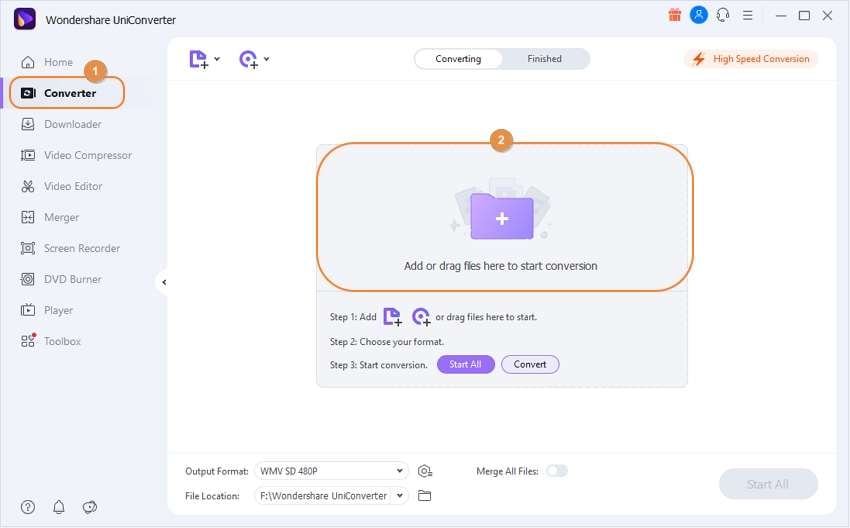
Paso 2 Elige TRP como formato de salida.
En la sección inferior izquierda de la ventana principal, haz clic y abre la opción Formato de salida y ve al menú Video de la parte superior si no está ya allí, elige TRP de la lista de formatos del panel izquierdo, y elige la calidad de video que prefieras de la derecha.
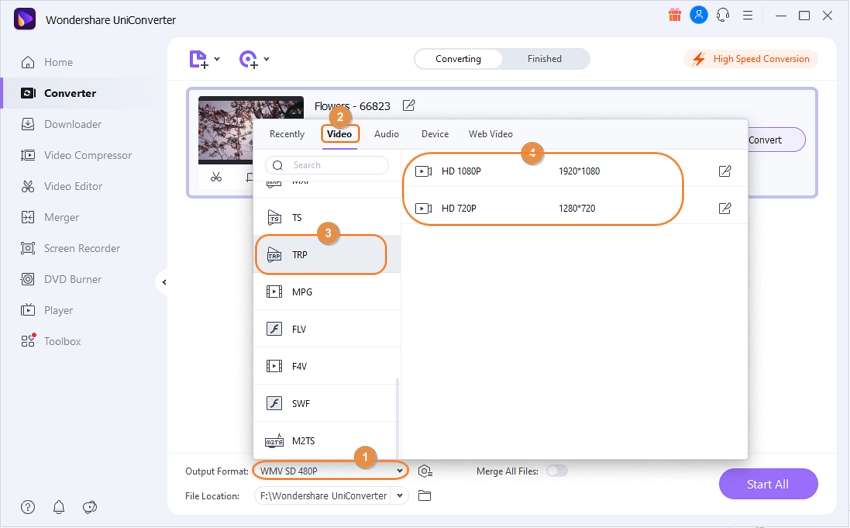
Paso 3 Establece una carpeta de salida y conviértela.
Utiliza la opción Ubicación del archivo de la parte inferior izquierda de la ventana principal para seleccionar una carpeta donde irán todos los archivos convertidos, y haz clic en Convertir a la derecha del archivo importado presente en la lista. Alternativamente, haz clic en Iniciar todo de la esquina inferior derecha si has importado varios archivos MP4 para convertirlos a TRP.
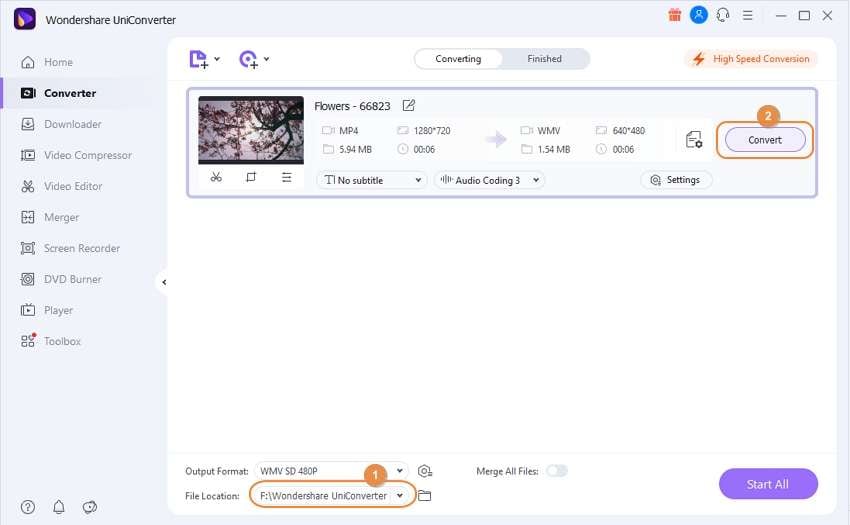
Paso 4 Accede al video TRP convertido.
Una vez finalizado el proceso de transcodificación, haz clic en el botón Finalizado presente en la parte superior de la ventana principal, y cuando aparezca la siguiente interfaz, haz clic en Abrir a la derecha del archivo TRP que queda disponible tras la conversión.
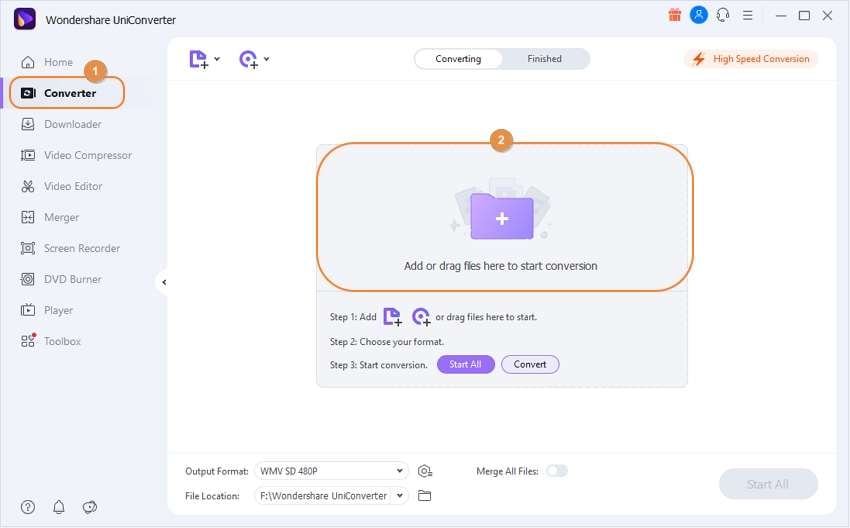
Parte 3. Cómo abrir un archivo TRP
Existen varios métodos para reproducir videos TRP en tu PC. A continuación se indican los dos más utilizados:
Reproductor multimedia VLC
VLC es uno de los reproductores multimedia más utilizados que está disponible para las tres plataformas principales, es decir, Linux, Mac y Windows. El software tiene integrados casi todos los códecs necesarios y, por tanto, independientemente del tipo de archivo, VLC es capaz de reconocer la extensión y reproducir el contenido que tenga.
Wondershare UniConverter (Utilizar el Previsualizador de Video)
Wondershare UniConverter es un conversor universal, ¡de acuerdo! Además, el programa también tiene su propio previsualizador que te permite previsualizar los videos antes de realizar las conversiones. Esta ventana de previsualización se puede ampliar a pantalla completa y, por lo tanto, se puede utilizar como un reproductor completo para ver todos los archivos multimedia compatibles. Tras importar un video TRP a UniConverter, puedes hacer clic en el pequeño icono Reproducir del centro de la miniatura para iniciar el previsualizador.
Parte 4: ¿Qué es mejor, el formato MP4 o el TRP?
La competencia entre ambos es dura.
Mientras que los archivos TRP son buenos cuando se van a emitir videos de alta definición a largas distancias, los videos MP4 tienen pérdidas, pero son adecuados para verlos en casa, donde las pantallas no tienen un tamaño enorme. Además, la mayoría de las plataformas online como Facebook, YouTube, etc. admiten el formato MP4 debido a su pequeño tamaño y compatibilidad.
Por tanto, resumiendo, tanto el MP4 como el TRP tienen su propia importancia, y según su finalidad y el público al que pretendan llegar, puedes elegir uno u otro.
Conclusión
Dependiendo de los requisitos de la plataforma en la que pienses trabajar, puede que necesites un buen conversor de MP4 a TRP que no sólo sea eficaz y rápido. También tiene otras funciones como editor multimedia, creador de DVD y mucho más. Mientras que la mayoría de las herramientas de conversión tienen funciones limitadas y se limitan a una o dos tareas, Wondershare UniConverter es un completo paquete de postproducción y multimedia tanto para principiantes como para profesionales.
- 15 mejores conversores de DAV a MP4 que quizá quieras conocer
- Cómo convertir video a audio en escritorio y teléfono [17 métodos]
- AU a WAV: 3 maneras fáciles de convertir AU a WAV
- Cómo reproducir archivos 3G2 sin problemas
- Cómo reproducir fácilmente archivos de activación DivX VOD
- Los 6 mejores convertidores gratuitos de fotos a vídeo
- Cómo convertir de 3G2 a AVI fácilmente
Manuel Gonzalez
staff Editor